Microsoft начала выпуск обновления для Windows 10 2022 (версия 22H2) для всех. Последнее обновление функций для Windows 10 и всех совместимых устройств предоставляется бесплатно. Ранее обновления функций Windows 10 загружались и устанавливались автоматически, но с последней версией Windows 10 22H2 вам нужно нажать кнопку загрузки, когда она будет доступна для вас. Кроме того, Microsoft выпустила официальный помощник по обновлению Windows 10, чтобы сделать процесс обновления безошибочным. Здесь в этом сообщении объясняется, как установить последнее обновление Windows 10 22H2 с помощью инструмента помощника по обновлению Windows.
Что такое помощник по обновлению Windows?
Инструмент Microsoft Windows 10 update assistant предназначен для обновления компьютеров до последней версии Windows 10 22H2, когда они не получают автоматическое обновление функций из-за проблем с механизмом обновления Windows или по другой неизвестной причине,
Загрузите обновление для Windows 10 22H2
Примечание: Прежде чем вы решите установить последнее обновление Windows 10 22H2, мы рекомендуем сначала создать резервную копию важных данных. Также создайте
- Проверьте и убедитесь, что ваша система соответствует минимальным системным требованиям для установки Windows 10 venison 22H2.
- Кроме того, вам необходимо стабильное подключение к Интернету для загрузки последнего пакета обновления Windows 10 2022 или файлов с сервера Microsoft.
- Отключите VPN и временно удалите антивирус сторонних производителей, если он установлен на вашем компьютере.
Использование Центра обновления Windows
Лучший вариант для ранней установки в вашей системе обновления для Windows 10 2022 — это собственное средство обновления Windows, принудительно установите обновление для Windows 10 22H2 сейчас.
- Нажмите клавишу Windows + I, чтобы открыть настройки,
- Нажмите «Обновление и безопасность», затем нажмите «Проверить наличие обновлений», вы должны заметить обновление функций до Windows 10 версии 22H2, доступное для загрузки.
- Нажмите на ссылку загрузки и установки, чтобы получить необходимые файлы с сервера Microsoft.
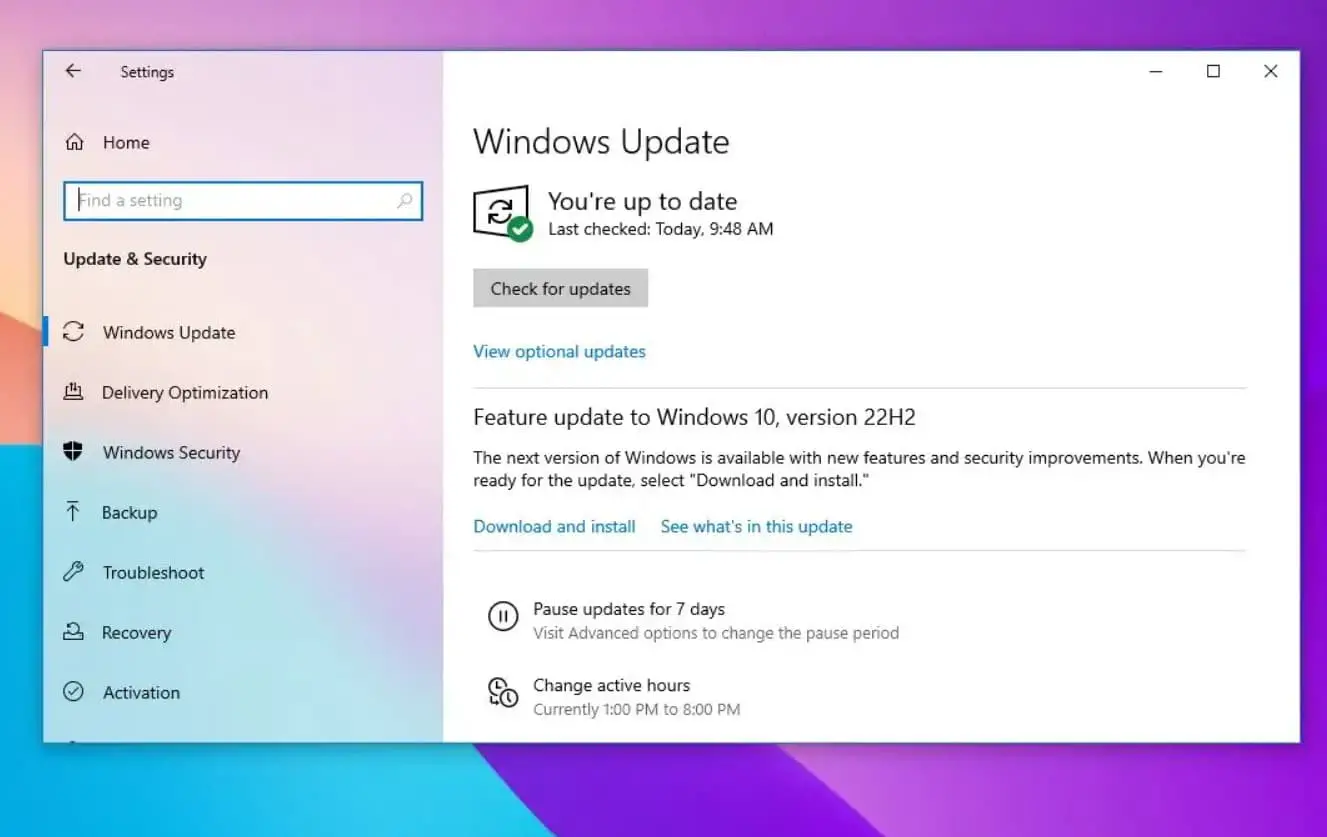
- Подождите, пока завершится процесс загрузки (это зависит от скорости вашего Интернета)
- После завершения загрузки и инициализации Windows запрашивает перезагрузку,
- Нажмите «Перезагрузить Windows» и позвольте системе установить и обновиться до последнего обновления Windows 10 22H2.
Скачать помощника по обновлению Windows 10
Если по какой-либо причине последняя версия 22H2 недоступна для вашей системы или возникли проблемы, такие как обновление функций до или не удалась с различными ошибками. Давайте воспользуемся официальным помощником по обновлению Windows 10, чтобы вручную обновиться до Windows 10 версии 22H2 сборки 19045.
- Прежде всего, посетите официальную
- Нажмите на кнопку «Обновить сейчас», чтобы загрузить инструмент «Помощник по обновлению Windows 10» (Windows10Upgrade.exe).
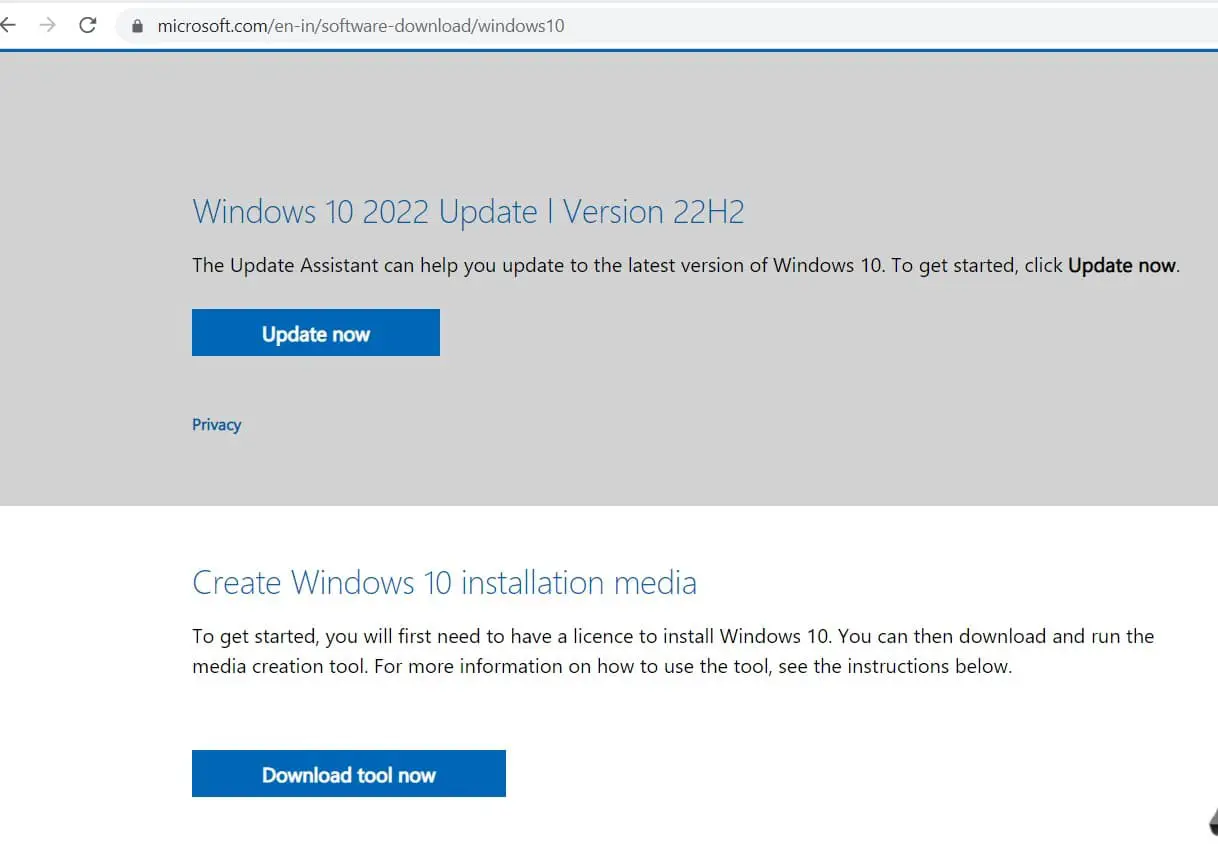
- Щелкните правой кнопкой мыши Windows10Upgrade.exeвыберите «Запуск от имени администратора», затем выберите «Обновить сейчас».
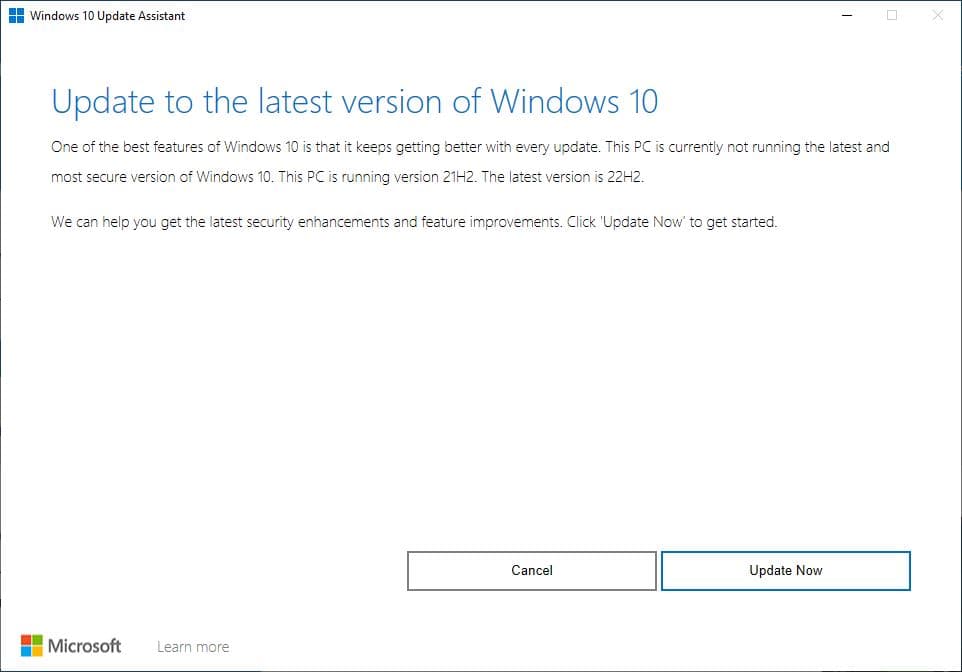
- Помощник выполнит основные проверки совместимости оборудования вашей системы,
- Если ваш компьютер соответствует всем требованиям для установки обновления Windows 10 2022, вы увидите экран, подобный приведенному ниже.
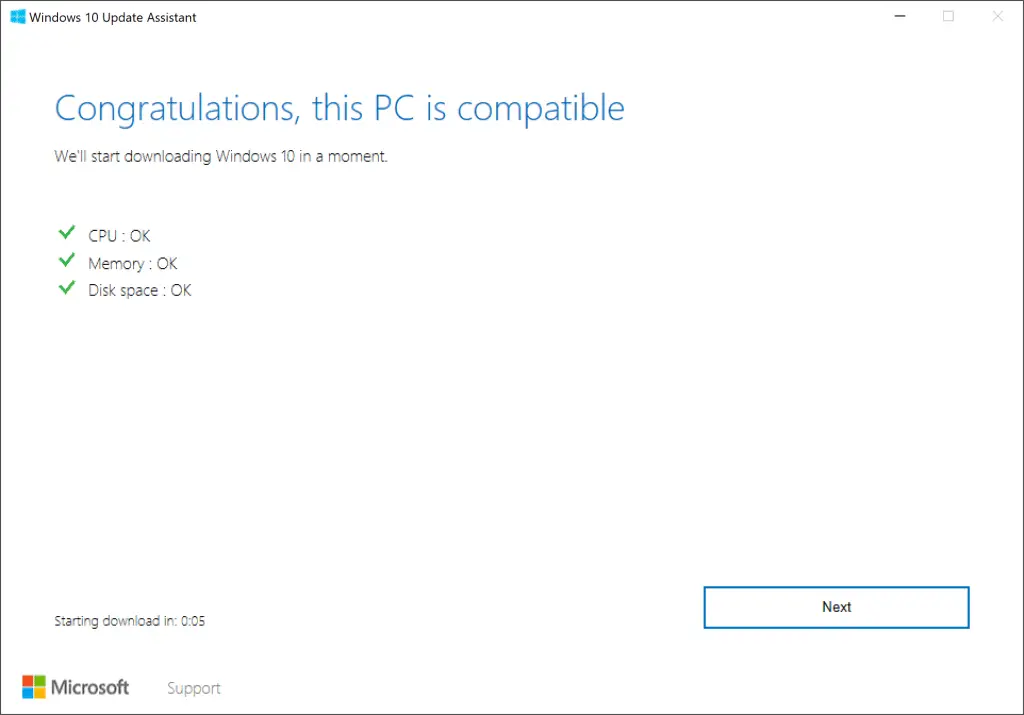
- Если ваше устройство совместимо, нажмите кнопку Далее, чтобы начать процесс обновления.
- После этого начнется загрузка файлов обновлений с сервера Microsoft,
- Это зависит от скорости вашего Интернета и того, как долго это будет продолжаться.
Примечание: Если вы обновляетесь со старой Windows 10 версии 1909 или 1903, это важное обновление для вас. И на ваш компьютер должно попасть много данных, поэтому требуется некоторое время, пока все они будут загружены. Если вы используете ноутбук или планшет, убедитесь, что его шнур питания подключен.
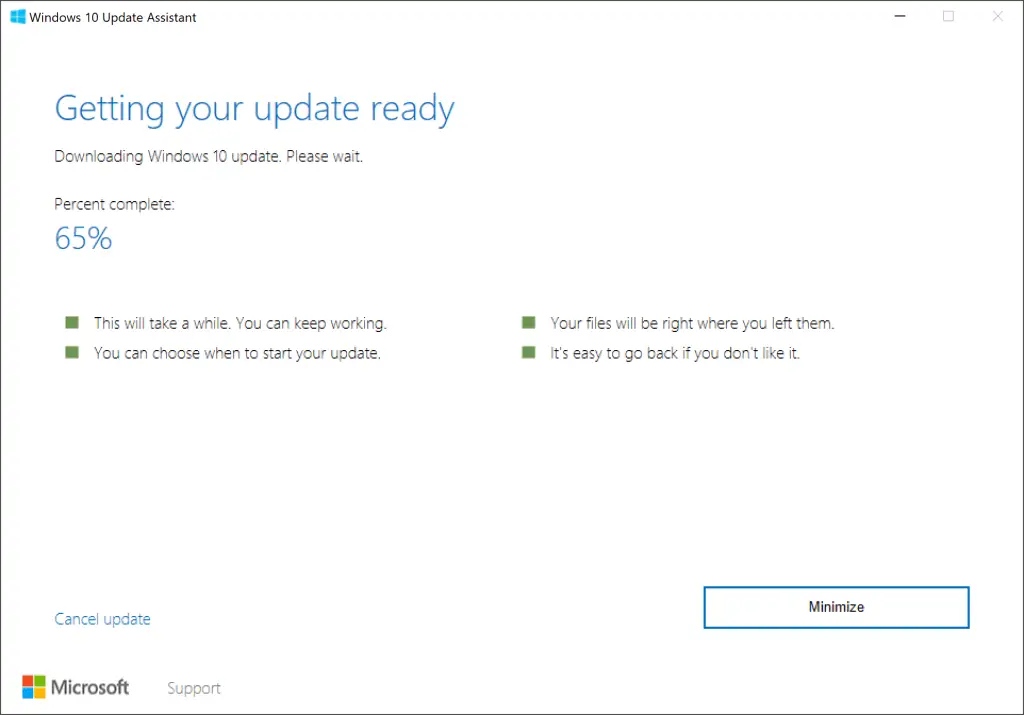
Профессиональный совет: Если вы передумали и больше не хотите загружать обновление для Windows 10 2022 в процессе загрузки, вы можете отменить его в любое время. Если вы сделаете это, помощник по обновлению Windows 10 создаст ярлык на вашем рабочем столе, который вы сможете использовать для продолжения процесса позже.
- После подтверждения загрузки помощник автоматически начнет подготовку к процессу обновления.
- После завершения загрузки обновления следуйте инструкциям, чтобы перезагрузить компьютер и завершить процесс установки.
- Помощник автоматически перезагрузит ваш компьютер по истечении 30 минут обратного отсчета.
- Вы можете нажать кнопку “Перезапустить сейчас” в правом нижнем углу, чтобы запустить ее немедленно, или ссылку “Перезапустить позже” в левом нижнем углу, чтобы отложить ее.
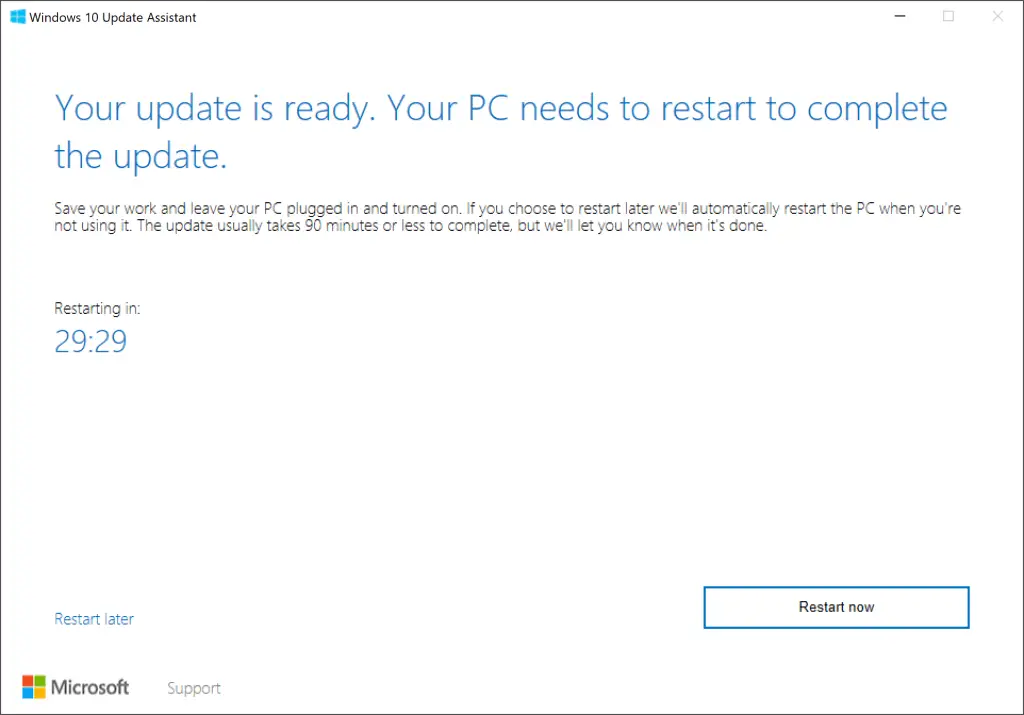
- Windows 10 выполнит последние шаги для завершения установки обновления.
- Установка обновления Windows 10 22H2 продолжается, ваш компьютер может перезагрузиться пару раз, все, что вам остается сделать, это дождаться его завершения.
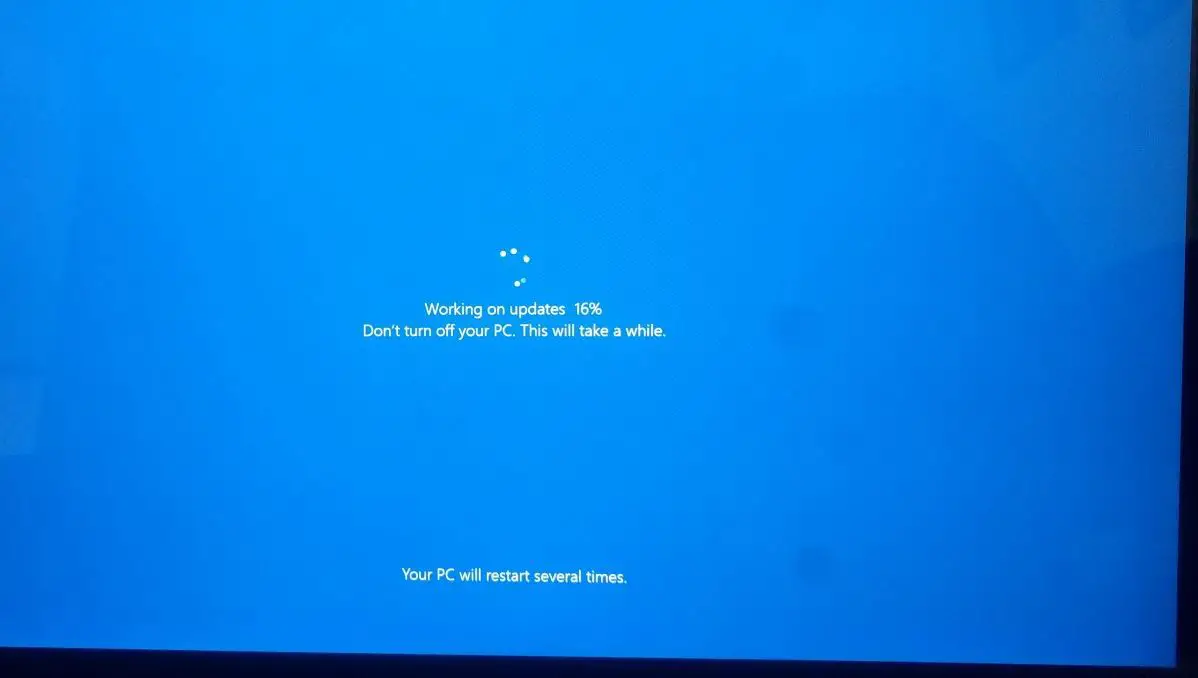
- Весь процесс использования этих инструментов должен занять менее часа, но это также зависит от скорости Интернета и конфигурации системы.
- Вот и все, поздравляем, вы успешно установили обновления Windows 10 2022 в свою систему.
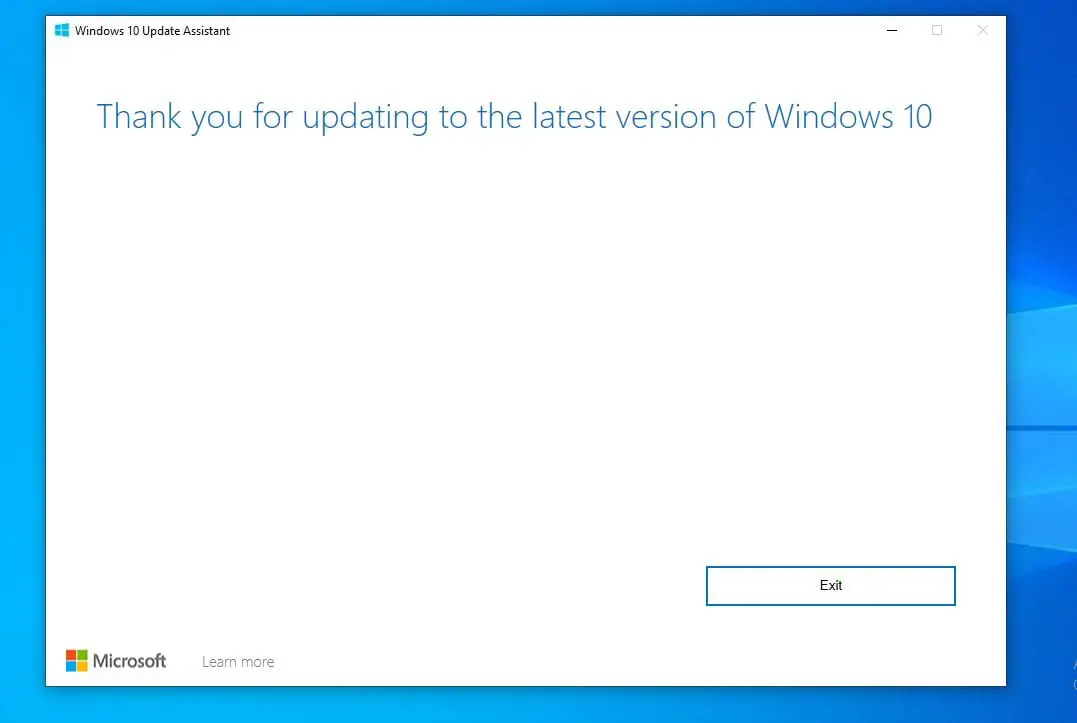
- Вы можете проверить то же самое в разделе ”Настройки» -> «Система» -> «О программе» и найдите поле «Версия» справа.
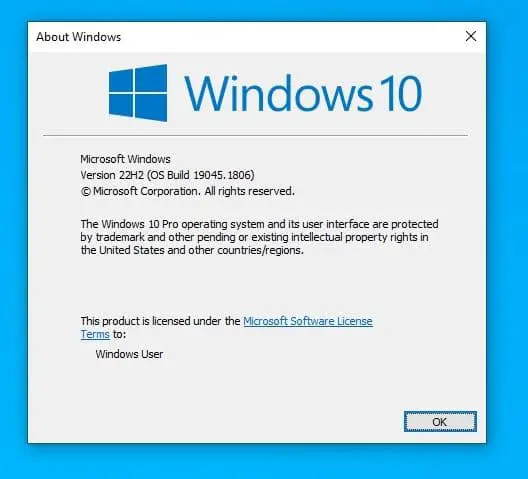
Вот и все, дайте нам знать, если вы столкнетесь с какими-либо трудностями в процессе обновления Windows 10 22H2.




